Modul de hibernare în Windows Vista este o continuare și dezvoltarea ideii de hibernare, care permite utilizatorului să salveze toate datele din programele deschise pe hard disk-ul computerului, mai degrabă decât pe RAM. Aceasta economisește timp la oprirea rapidă și la reluarea lucrului și pune computerul în modul de economisire maximă a energiei.
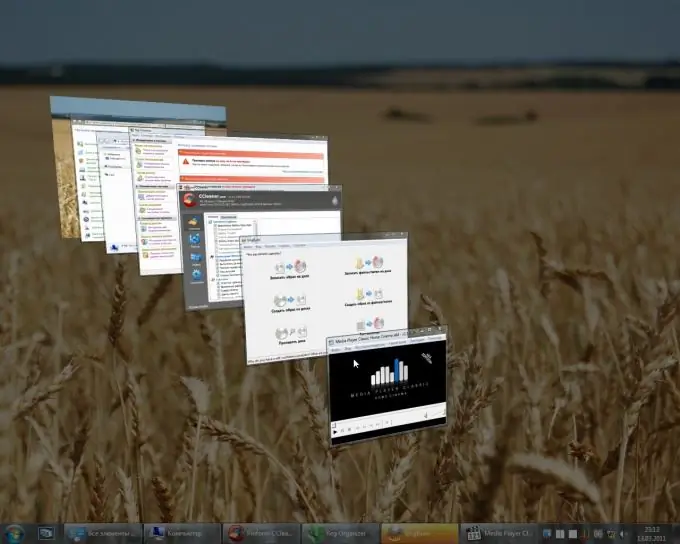
Este necesar
Windows Vista
Instrucțiuni
Pasul 1
Faceți clic pe butonul „Start” pentru a intra în meniul principal al sistemului și introduceți „comanda” în bara de căutare pentru a determina dacă sistemul de operare al computerului acceptă hibernarea.
Pasul 2
Apelați meniul de service făcând clic dreapta pe câmpul „Linie de comandă” din secțiunea „Programe” și selectați „Rulați ca administrator”.
Pasul 3
Introduceți parola de administrator în fereastra de confirmare pentru a accesa instrumentul pentru linia de comandă.
Pasul 4
Introduceți valoarea powercfg / a în câmpul liniei de comandă pentru informații despre disponibilitatea stărilor de hibernare.
Pasul 5
Reveniți la meniul principal Start pentru a intra manual în modul de hibernare și accesați Shut Down.
Pasul 6
Selectați elementul „Hibernare” din meniul derulant al secțiunii „Selectați acțiunea dorită” și apăsați butonul OK pentru a confirma executarea comenzii.
Pasul 7
Așteptați până când sesiunea utilizatorului este complet salvată și ecranul se oprește. Opriți alimentarea computerului, bateria nu este descărcată, reluarea lucrului se efectuează prin apăsarea butonului de alimentare al computerului.
Pasul 8
Reveniți la meniul principal Start și accesați Panoul de control pentru a activa hibernarea automată atunci când apăsați butonul On / Off al computerului.
Pasul 9
Selectați comanda rapidă „Opțiuni de alimentare” și deschideți fereastra de sistem a elementului selectat.
Pasul 10
Găsiți secțiunea „Specificați ce fac butoanele de alimentare” din lista din partea stângă a ferestrei și accesați grupul „Când butonul de alimentare este apăsat”.
Pasul 11
Apelați meniul de servicii al grupului selectat și selectați elementul „Hibernare”.
Pasul 12
Faceți clic pe butonul „Salvați modificările” pentru a vă confirma alegerea.
Pasul 13
Reveniți la meniul principal Start și accesați Run pentru a forța hibernarea în Windows Vista.
Pasul 14
Tastați powercfg -h on în bara de căutare și apăsați Enter.
Pasul 15
Introduceți valoarea powercfg -h off în bara de căutare pentru a forța hibernarea oprită pe computer.






